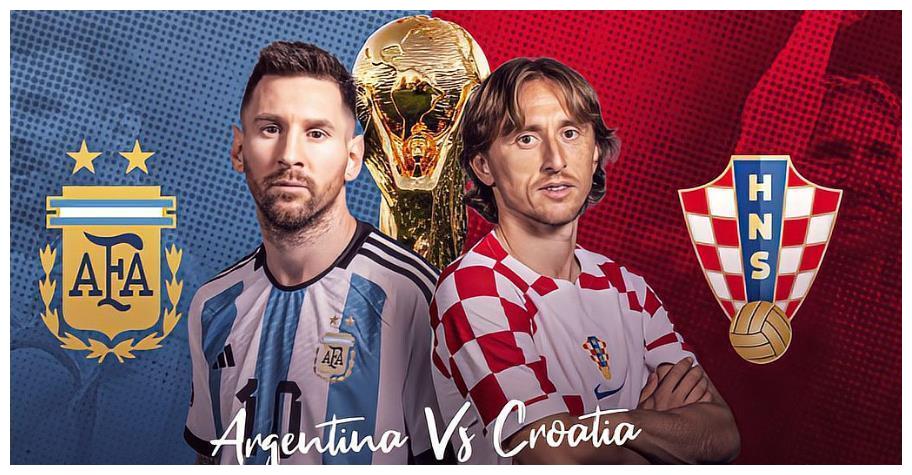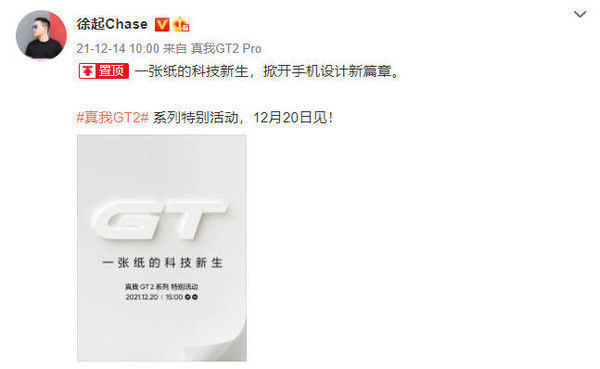ediusи§Ҷйў‘еҖ’ж”ҫжҖҺд№ҲеҲ¶дҪң дҪҝз”ЁEDIUSеҲ¶дҪңи§Ҷйў‘еҖ’ж”ҫж•Ҳжһңзҡ„ж“ҚдҪңж•ҷзЁӢ
жңүеҫҲеӨҡжңӢеҸӢиҝҳдёҚзҹҘйҒ“еҰӮдҪ•дҪҝз”ЁEDIUSеҲ¶дҪңи§Ҷйў‘еҖ’ж”ҫж•ҲжһңпјҢжүҖд»ҘдёӢйқўе°Ҹзј–е°ұи®Іи§ЈдәҶдҪҝз”ЁEDIUSеҲ¶дҪңи§Ҷйў‘еҖ’ж”ҫж•Ҳжһңзҡ„ж“ҚдҪңиҝҮзЁӢпјҢжқҘдёӢж–ҮзңӢдёҖзңӢеҗ§ гҖӮ
гҖҗediusи§Ҷйў‘еҖ’ж”ҫжҖҺд№ҲеҲ¶дҪң дҪҝз”ЁEDIUSеҲ¶дҪңи§Ҷйў‘еҖ’ж”ҫж•Ҳжһңзҡ„ж“ҚдҪңж•ҷзЁӢгҖ‘дҪҝз”ЁEDIUSеҲ¶дҪңи§Ҷйў‘еҖ’ж”ҫж•Ҳжһңзҡ„ж“ҚдҪңж•ҷзЁӢ

ж–Үз« жҸ’еӣҫ
жү“ејҖEDIUSиҪҜ件пјҢиҝӣе…ҘеҲқе§ӢеҢ–зӘ—еҸЈпјҢзӮ№еҮ»гҖҗж–°е»әе·ҘзЁӢгҖ‘жҢүй’®пјҢ

ж–Үз« жҸ’еӣҫ
иҝӣе…Ҙе·ҘзЁӢи®ҫзҪ®зӘ—еҸЈпјҢйҖүжӢ©йңҖиҰҒзҡ„е·ҘзЁӢйў„и®ҫпјҢ然еҗҺзӮ№еҮ»зЎ®е®ҡпјҢ

ж–Үз« жҸ’еӣҫ
жү“ејҖEDIUSе·ҘдҪңз•ҢйқўпјҢеңЁзҙ жқҗйқўжқҝдёӯеҸҢеҮ»з©әзҷҪеӨ„пјҢеҜје…Ҙзҙ жқҗж–Ү件пјҢ

ж–Үз« жҸ’еӣҫ
е°Ҷи§Ҷйў‘ж–Ү件жӢ–ж”ҫзҪ®дёӢж–№зҡ„йҹіи§Ҷйў‘иҪЁйҒ“пјҢеҰӮеӣҫпјҢ

ж–Үз« жҸ’еӣҫ
йј ж ҮеҸіеҮ»иҪЁйҒ“дёҠзҡ„и§Ҷйў‘пјҢеј№еҮәиҸңеҚ•пјҢйҖүжӢ©гҖҗж—¶й—ҙж•ҲжһңгҖ‘вҖ”вҖ”гҖҗйҖҹеәҰгҖ‘пјҢ

ж–Үз« жҸ’еӣҫ
еј№еҮәгҖҗзҙ жқҗйҖҹеәҰгҖ‘и®ҫзҪ®зӘ—еҸЈпјҢйҖүдёӯгҖҗйҖҶж–№еҗ‘гҖ‘пјҢжҜ”зҺҮеҸҳжҲҗдәҶ-100%пјҢзӮ№еҮ»гҖҗзЎ®е®ҡгҖ‘жҢүй’®пјҢ

ж–Үз« жҸ’еӣҫ
зӮ№еҮ»ж’ӯж”ҫжҢүй’®пјҢеҚіеҸҜзңӢеҲ°жҲ‘们еҲҡжүҚи®ҫзҪ®зҡ„и§Ҷйў‘еҖ’ж”ҫж•ҲжһңпјҢ

ж–Үз« жҸ’еӣҫ
д»ҘдёҠе°ұжҳҜжҲ‘дёәеӨ§е®¶еҲҶдә«зҡ„е…ЁйғЁеҶ…е®№дәҶпјҢжӣҙеӨҡиҪҜ件ж•ҷзЁӢеҸҜд»Ҙе…іжіЁ
жҺЁиҚҗйҳ…иҜ»
- иҘҝеҸҢзүҲзәіеҪ“ең°еҜјжёёжҺЁиҚҗ еҰӮдҪ•еҒҡж—…жёёж”»з•Ҙ
- иҫ№зү§йӮЈд№ҲиҒӘжҳҺдёәд»Җд№Ҳе…»зҡ„дәәе°‘ дёәд»Җд№Ҳе…»иҫ№зү§зҡ„дәәе°‘
- еӣҫзүҮдёҚиғҪзӣҙжҺҘжӢ–е…ҘpsжҖҺд№ҲеҠһ PSиҪҜд»¶ж— жі•зӣҙжҺҘжӢ–е…ҘеӣҫзүҮзҡ„ж“ҚдҪңж•ҷзЁӢ
- зӮ–йІ«йұјжҖҺд№ҲеҒҡзҡ„
- е…ізҫҪзҡ„еӨҙиў«и°ҒжӢҝдёӢжқҘзҡ„ е…ізҫҪдёәд»Җд№ҲжҳҜиҙўзҘһ
- camtasia studio еҰӮдҪ•еҜјеҮәи§Ҷйў‘ camtasia studioеҜјеҮәи§Ҷйў‘зҡ„ж“ҚдҪңж•ҷзЁӢ
- evеүӘиҫ‘жҖҺд№ҲеҺ»йҷӨж°ҙеҚ° еҲ©з”ЁEVеүӘиҫ‘иҪҜ件еҺ»йҷӨи§Ҷйў‘ж°ҙеҚ°зҡ„ж“ҚдҪңжӯҘйӘӨ
- еёқзҺӢжңүе“Әдәӣ дё–з•ҢеҺҶеҸІдёҠжңҖдјҹеӨ§зҡ„еёқзҺӢ
- 客家зү№иүІе°Ҹеҗғ 客家зү№иүІе°Ҹеҗғи–ҜеҢ…йұј